在日常的数字生活中,移动硬盘已成为我们存储和传输数据的重要工具。然而,有时你可能会遇到这样的困扰:移动硬盘的指示灯明明亮着,但电脑却无法识别或读取它。这一现象背后隐藏着哪些原因?又该如何有效找回移动硬盘数据呢?

一、USB接口与数据线的深度排查
1、我们需要将目光投向USB接口和数据线这两个连接移动硬盘与电脑的“桥梁”。USB接口可能因长期使用而磨损,或存在不兼容的问题,导致数据传输受阻。因此,你可以尝试将移动硬盘连接到电脑的其他USB接口上,特别是那些位于电脑后部的接口,它们通常具有更稳定的电力供应和更高的兼容性。

2、数据线作为数据传输的媒介,其质量同样至关重要。一条老化或损坏的数据线很可能成为数据传输的“瓶颈”。因此,你需要仔细检查数据线的外观,看是否有破损或老化的迹象。如果发现问题,不妨更换一条全新的、质量上乘的数据线进行尝试。

二、设备驱动程序的更新与重装
如果USB接口和数据线都没有问题,那么接下来我们需要关注的是设备驱动程序。驱动程序是电脑与硬件设备之间的“翻译官”,如果它出现问题,那么电脑就无法正确识别或读取硬件设备。
你可以通过设备管理器来检查移动硬盘的驱动程序状态。如果驱动程序出现问题,你可以尝试更新它。在设备管理器中找到移动硬盘设备,右键点击并选择“更新驱动程序软件”,然后按照提示进行操作。如果更新驱动程序后问题仍未解决,你可以尝试卸载并重新安装驱动程序。在设备管理器中找到移动硬盘设备,右键点击并选择“卸载设备”,然后重新插入移动硬盘,系统会自动尝试重新安装驱动程序。

三、磁盘管理工具的深度运用
如果以上两个方法都无法解决问题,那么你可能需要借助磁盘管理工具来进行深度排查和修复。磁盘管理工具是Windows系统内置的一款强大工具,它可以帮助你查看和管理硬盘的分区、文件系统等信息。
你可以通过“此电脑”或“计算机”右键菜单中的“管理”选项进入计算机管理界面,然后在左侧导航栏中找到“磁盘管理”并点击打开。在磁盘管理工具中,你可以找到无法识别的移动硬盘。此时,你可以尝试右键点击该硬盘并选择“属性”,然后在“工具”选项卡中点击“检查”按钮来检查和修复文件系统错误。
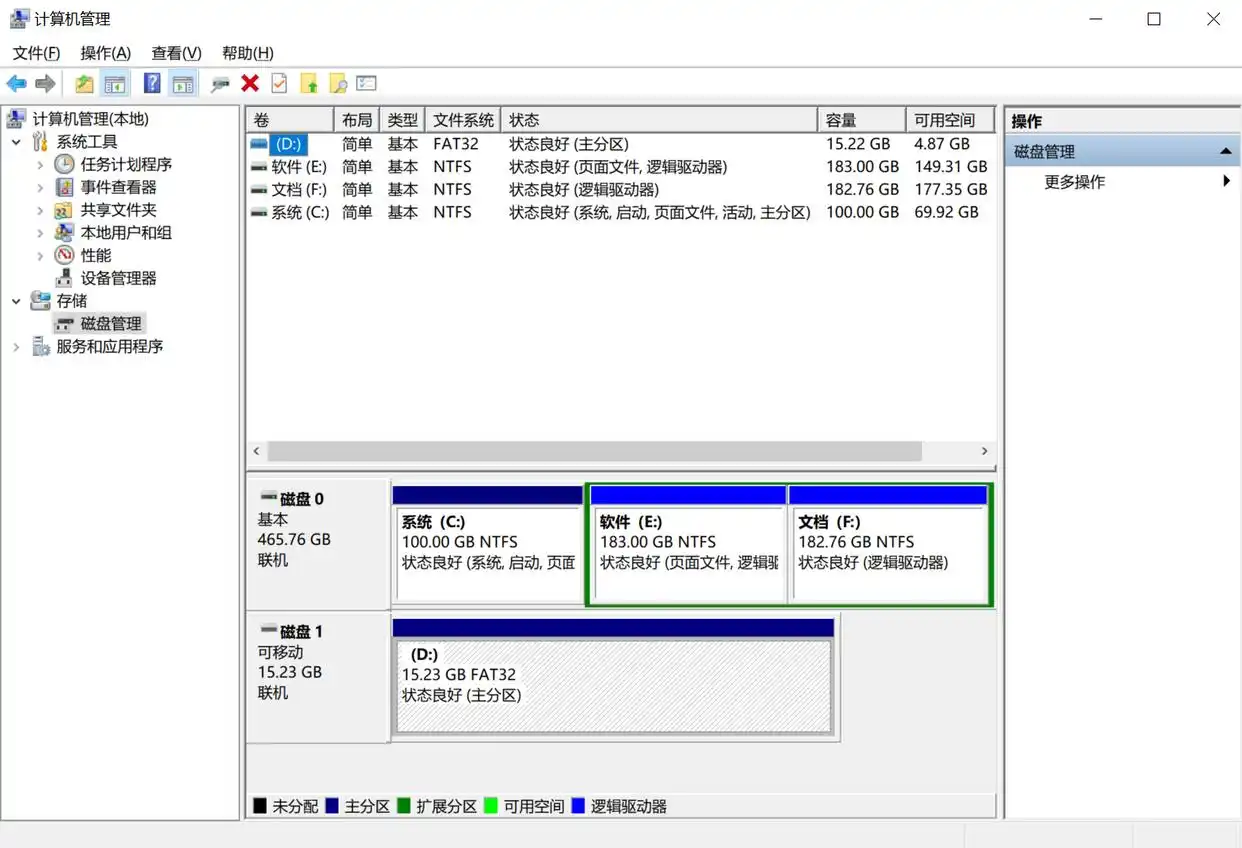
如果移动硬盘没有分配驱动器号WhatsApp网页版,你可以在磁盘管理工具中右键点击该硬盘并选择“更改驱动器号和路径”来分配一个驱动器号。如果硬盘可见但无法访问,且数据已经备份,你可以尝试将其格式化。但请注意,格式化会删除硬盘上的所有数据,因此在进行格式化之前请务必确保已经备份了重要数据。

综上所述,移动硬盘指示灯亮起却无法识别的问题可能由多种原因引起。但只要我们掌握了正确的方法和工具进行排查和修复,那么移动硬盘怎么恢复数据?下面分享9个好用的硬盘恢复方法!
四、移动硬盘数据恢复:9个方法亲测有效(2024年更新)
我们每个人的生活和工作都离不开大量的数据。当电脑硬盘空间不足或是需要在不同的设备间频繁传输文件时,很多朋友会选择使用移动硬盘。不过,由于各种原因,移动硬盘数据丢失的情况时有发生,这可能包括误删除、格式错误,甚至硬件故障。别担心,小编已经亲自测试了几种有效的方法来应对这些状况。接下来,马上为大家详细介绍9个亲测有效的数据恢复方法,让我们一起看看如何实现移动硬盘数据恢复。

移动硬盘数据恢复方法1:回收站还原
当我们的移动硬盘文件不慎被删除,别慌张,第一时间想到的应该是回收站。只需双击桌面上的“回收站”图标,在列表中找到误删的移动硬盘文件,右键点击WhatsApp网页版,选择“还原”,文件就会回到它们原本的位置。但如果回收站已经被清空,这个方法就帮不上忙了。
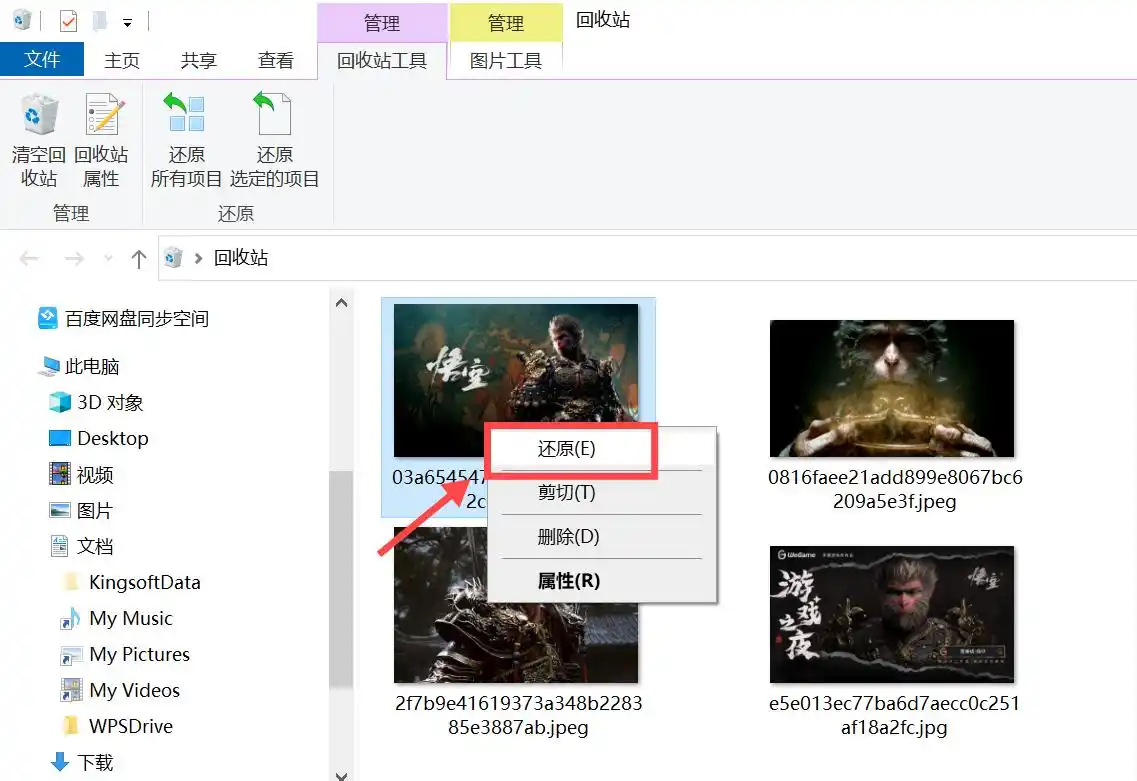
移动硬盘数据恢复方法2:检查硬盘分区状态
有时候,移动硬盘读不出来,可能是因为分区出了问题。这时,检查硬盘分区状态就显得尤为重要。点击“此电脑”—“管理”—“磁盘管理”,我们就可以产看移动硬盘的分区状态,比如移动硬盘是否被系统识别。
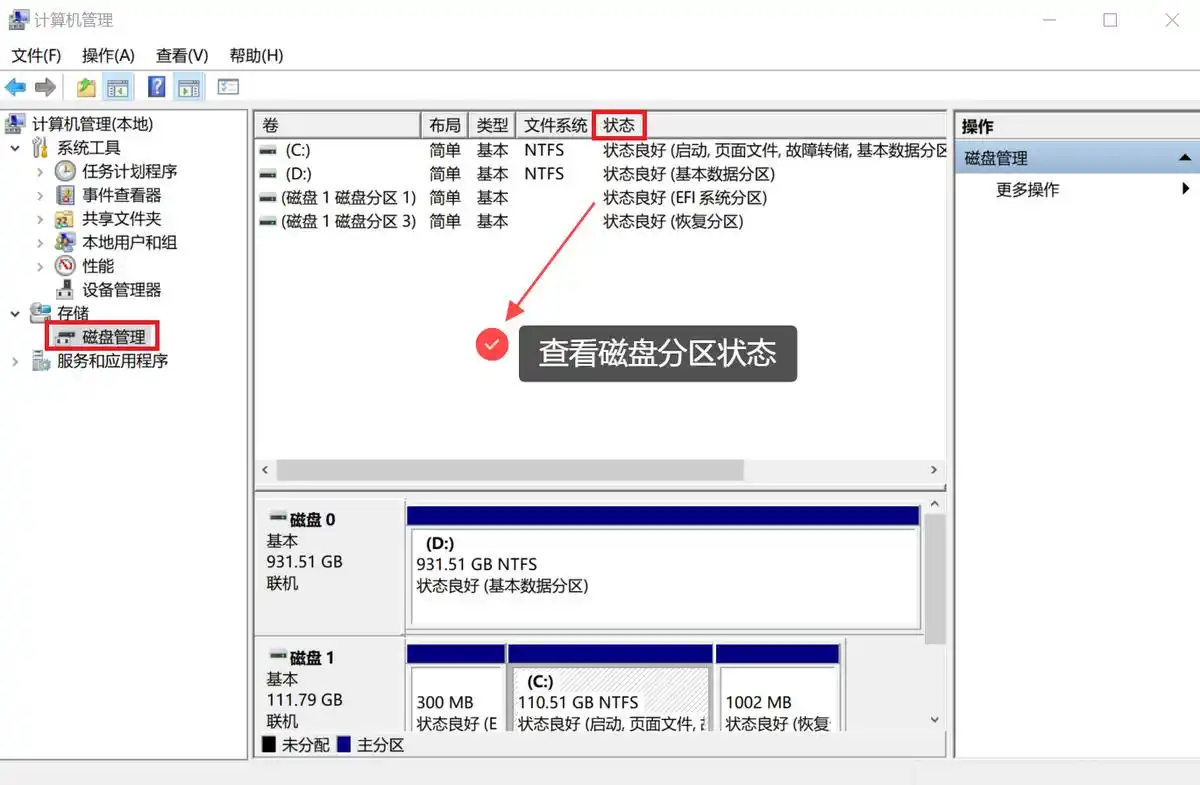
移动硬盘数据恢复方法3:使用命令提示符
如果移动硬盘数据丢失是文件系统错误导致的,不妨试试命令提示符这个强大的工具。将移动硬盘连接到电脑,按下Win+R,输入cmd后按Enter,然后在命令提示符中输入:chkdsk X: /f(记得将X替换成我们的移动硬盘盘符)。这个命令会扫描并尝试修复硬盘上的错误。
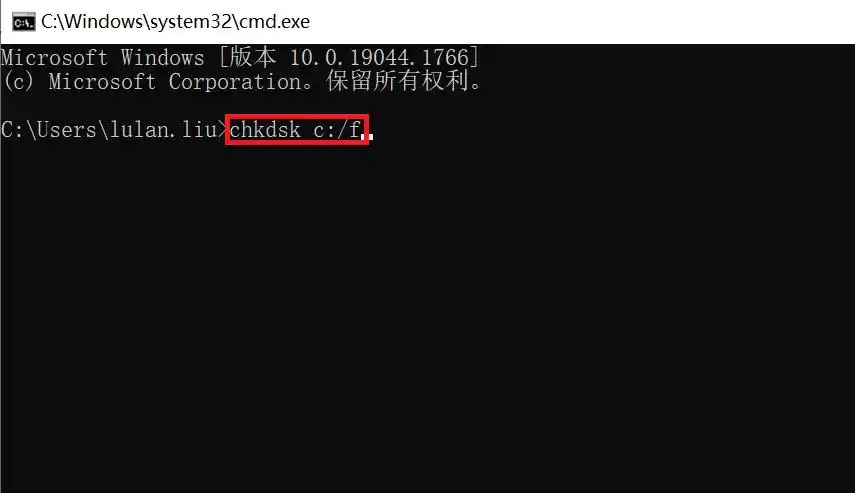
移动硬盘数据恢复方法4:使用嗨格式数据恢复大师
作为一款功能强大的数据恢复软件,嗨格式数据恢复大师提供了多种恢复模式,如误删除恢复、U盘/存储卡恢复和丢失分区恢复等,同样适用于移动硬盘数据恢复。软件具有直观的用户界面和强大的恢复功能,能够深入扫描移动硬盘并可以恢复多种类型的文件。
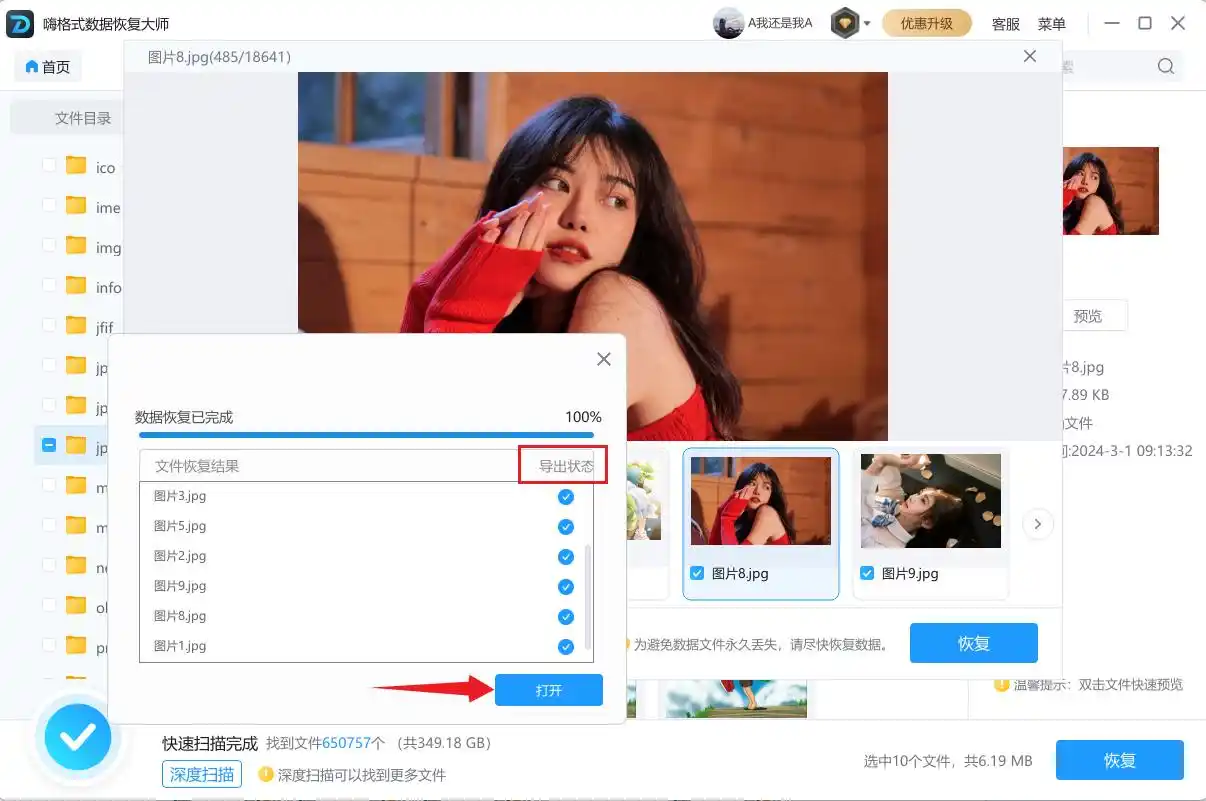
移动硬盘数据恢复方法5:使用佳易数据恢复专家
佳易数据恢复专家是另一款值得尝试的移动硬盘数据恢复工具。它同样提供了用户友好的操作界面和多种恢复选项,可以帮助我们从移动硬盘中恢复丢失的数据。其直观的界面和精确的文件预览功能,提高了数据恢复的准确性和效率。
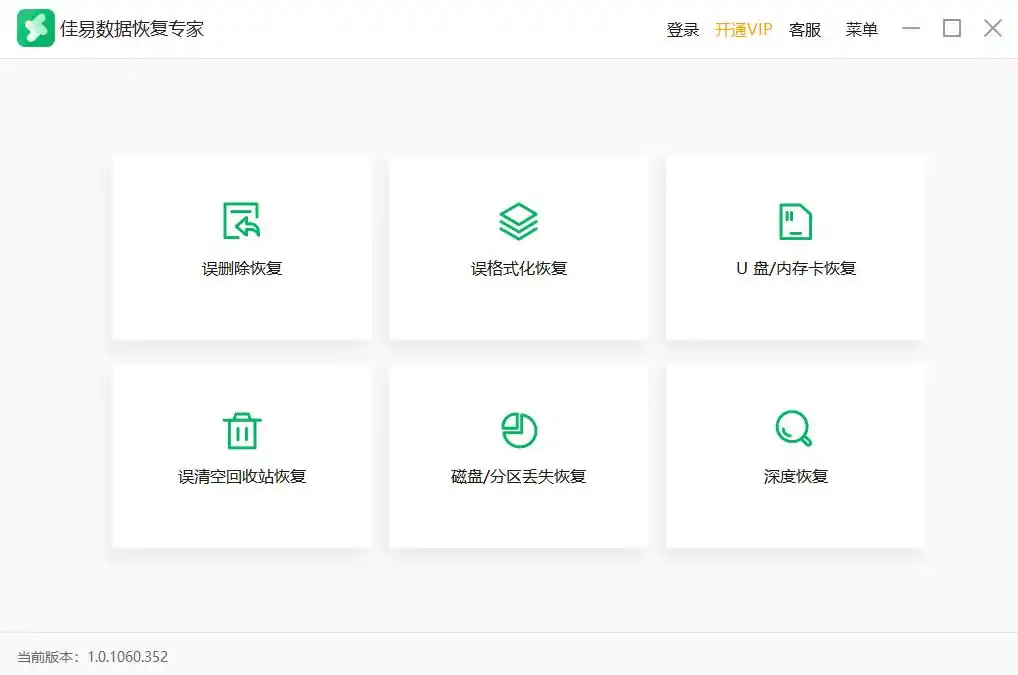
移动硬盘数据恢复方法6:使用Easyrecovery
Easyrecovery,作为一款功能全面的数据恢复工具,它在移动硬盘数据恢复方面的表现同样出色。Easyrecovery支持多种文件类型的恢复,并且可以在各种复杂的数据丢失场景中使用。尽管这样,使用前最好还是了解一下具体的操作步骤,以确保不会对数据造成二次损害。
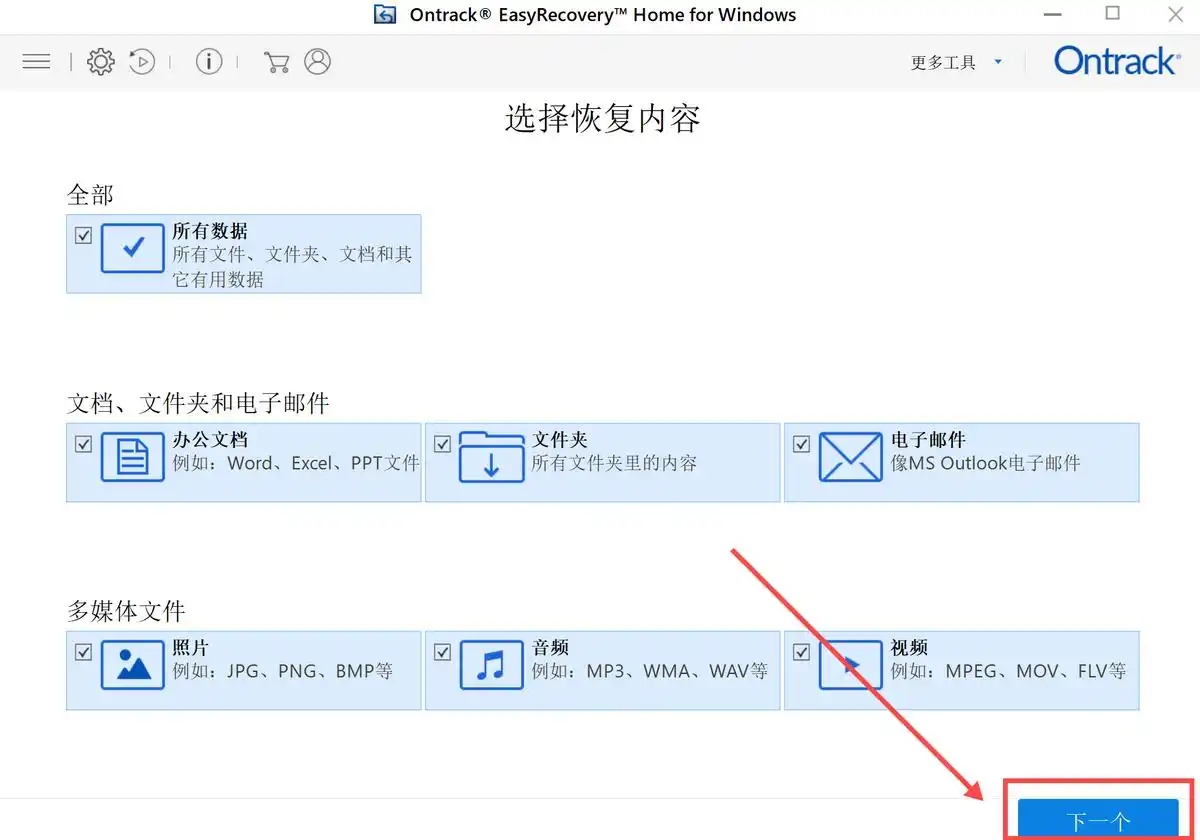
移动硬盘数据恢复方法7:修复文件系统错误
如果移动硬盘因为文件系统错误而无法读取数据WhatsApp网页版,Windows系统中有一个自带的功能可以检查并修复文件系统错误。
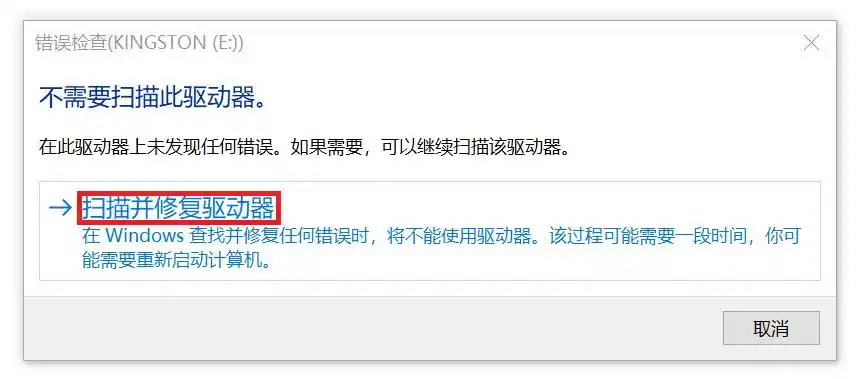
移动硬盘数据恢复方法8:利用系统“文件历史记录”
如果之前开启了Windows的“文件历史记录”功能,那么恢复移动硬盘数据就多了一层保障。打开“控制面板”,选择“系统和安全”—“文件历史记录”—“还原个人文件”,查看备份的历史文件,找到需要恢复的文件,点击“还原”,这样就能轻松找回移动硬盘数据。
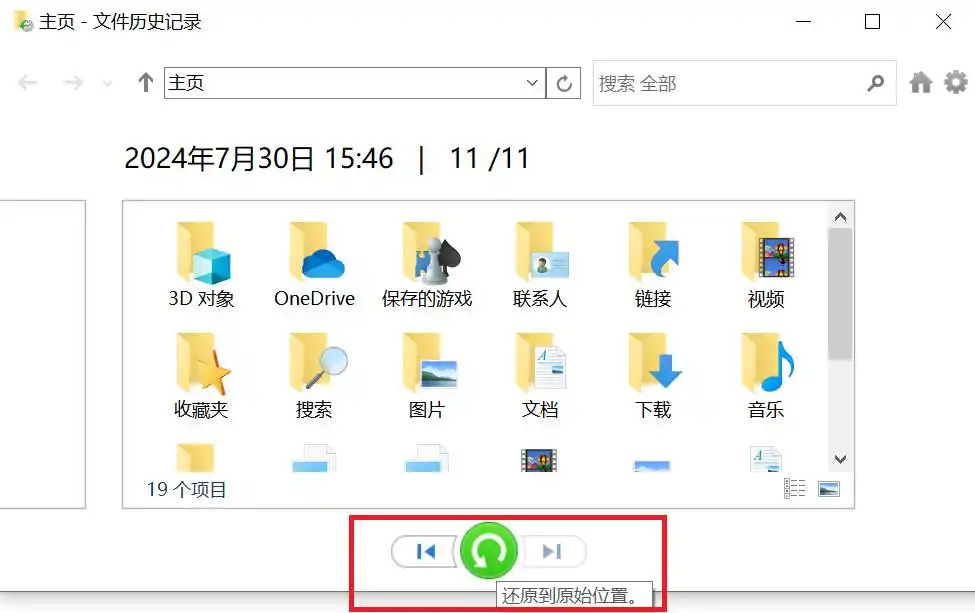
移动硬盘数据恢复方法9:寻求专业数据恢复服务
如果以上八种方法都无法解决移动硬盘数据恢复问题,最后的选择是寻求专业的数据恢复服务。虽然这可能需要一定的费用,但专业的技术人员经验丰富,能够最大程度地保障我们的数据安全。在决定寻求专业帮助时,记得选择信誉好、评价高的服务提供商哦。
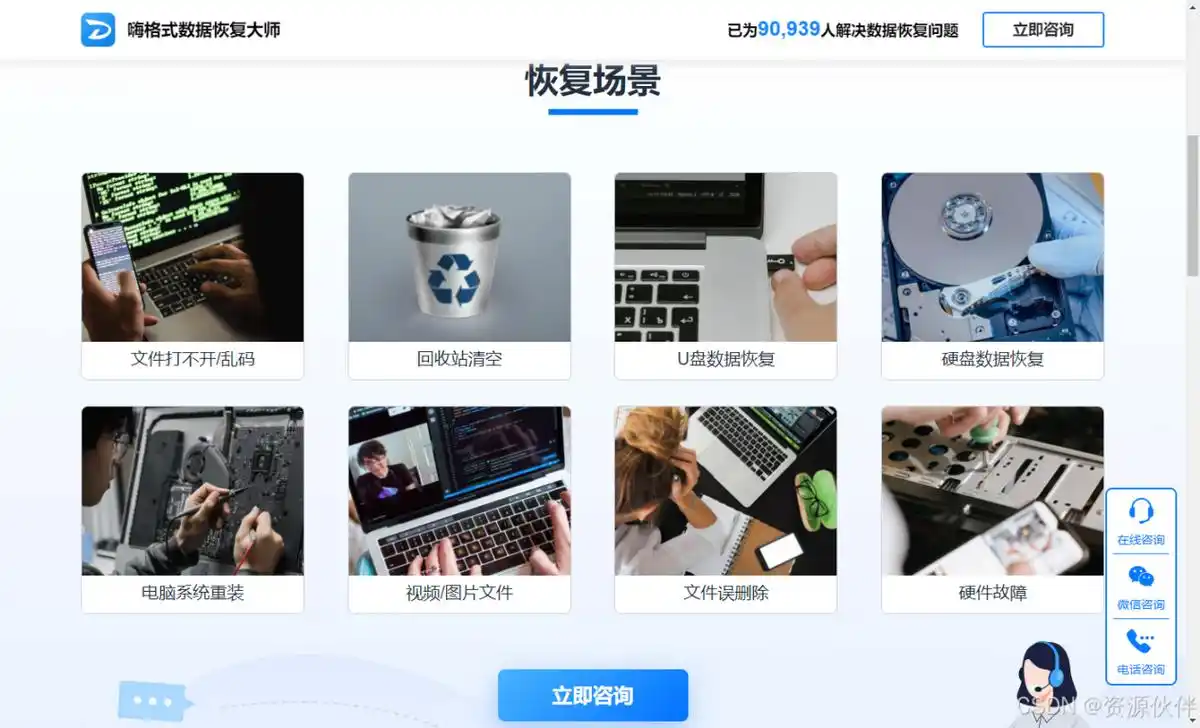
总结
经过一系列的介绍和讲解,我们已经一起探索了九种不同的移动硬盘数据恢复方法。希望这些方法能帮助大家找回移动硬盘丢失的数据,将影响降到最低。在这里,小编还想给大家两个温馨提醒:定期备份是防范数据丢失的最有效方法之一,我们可以使用外部硬盘、云存储服务等备份解决方案;避免在极端温度或潮湿环境下使用或存放移动硬盘,以防损坏。最后,祝愿大家的移动硬盘都能安全无忧,数据常在。
作者声明:作品含AI生成内容
